كان ابوك دائما واحدة من غربان الزرع الأكثر تقدما حولها، ويضيف الإصدار الجديد 7.5 بعض الميزات الهامة الجديدة مثل إعادة تسجيل، جديدة المكونات الإضافية وVST اتصال SE 2 للتعاون عن بعد. كما أنها تجلب بضع أنيق التعزيزات سير العمل الجديدة التي يمكن أن تساعد حقا لكم جلسات يوما بعد يوم. TrackVersions هو أداة جديدة تسمح لك التقاط وإدارة إصدارات متعددة من المسار دون الحاجة إلى إنشاء مسارات جديدة أو مكررة المواد الموجودة في التسلسل، وهذا يقطع بشكل كبير لأسفل على كمية من فوضى لديك للتعامل مع وخصوصا في المشاريع الكبيرة. على موضوع مشابه، وقد تم الآن جلبت ملامح المسار الرؤية التي كانت متاحة فقط في طريقة العرض MixConsole إلى العرض المشروع وهذه أيضا يمكن أن تجعل عمل ضوء إدارة المشاريع الكبيرة. قراءة لمعرفة كيف يمكن لهذه الأدوات الجديدة يمكن أن تساعدك!
الخطوة 1 تبدأ
سوف تحتاج إلى نسخة من ابوك ابوك 7.5 أو 7.5 الفنان. هنا اتخذنا مشروع الكبيرة القائمة مع الكثير من المسارات، لكنه يعمل حتى لو كنت TrackVersions فقط باستخدام مسار واحد في المشروع. حدد المسار ثم في لوحة المفتش على اليسار، انتقل إلى علامة التبويب TrackVersions جديدة. يمكنك أيضا الماوس فوق اسم المسارات للوصول السريع لنفس الضوابط إذا كنت تفضل ذلك.
الخطوة 2 إنشاء نسخة جديدة
من أي موقع، واختيار خيار النسخة الجديدة وسوف ترون يبدو البيانات على المسار الصحيح لتختفي. لا تقلق على الرغم من انها مجرد كانت مخبأة. ويتميز المسار الجديد الخاص بك مثل اسم المسار suffixed بنسبة (V2). تسجيل نسخة جديدة من الجزء في المسار الجديد: أنه يمكن أن يكون MIDI أو الصوت، ويعمل TrackVersions مع الصوت، MIDI، الصك، وتر، والإيقاع والمسارات التوقيع.
خطوة 3 كرر خدعة
يمكنك تكرار هذه الخدعة مرة أخرى إذا كنت ترغب في إضافة نسخة الثالثة أو الرابعة من الجزء وستلاحظ أنه في كل مرة، الإصدار السابق مخفيا واحدة جديدة تصبح نشطة. لحسن الحظ كل الأدوات التي تحصل مع مسار العادية لا تزال تنطبق على كل نسخة من المسار، انهم لا تقتصر بأي حال من الأحوال. لذلك على سبيل المثال إذا كنت قد استخدمت أداة متعددة تأخذ لإضافة عدة تمريرات ثم كومبيد معا صوت أو جزء MIDI باستخدام الممرات، أولئك الذين ما زالوا يعملون فقط كما هو متوقع لكل إصدار من مسار. سوف الممرات تظهر ببساطة مع النسخة المسار المرتبطة بها.
الخطوة 4 تبديل بين الإصدارات
للتبديل بين الإصدارات المسار وبالتالي جعل كل واحد مسموع أو النشطة، إما تحديدها من قسم TrackVersions من لوحة المفتش أو استخدام القائمة المنسدلة على اسم المسار لاختيار واحد. مفيد يمكنك إعادة تسمية أي إصدار وهو عظيم لأنه يعني أنك يمكن التعرف عليها بسهولة أكثر من ذلك بكثير. حتى إذا اخترت خيار إعادة تسمية مع الإصدار المحدد، يمكنك استدعاء أنه من الأفضل أن تتخذ، مفتاح بسيطة أو مهما يساعدك على التعرف عليه في لمحة.
الخطوة 5 نسخة مكررة
لتكرار أي إصدار، استخدم خيار القائمة مكررة. وهذا يمكن أن يكون كبيرا لجعل القرص لجزء، على سبيل المثال محاولة للفوز دون الصنج تحطم، أو تكرار جزء الغيتار التي شريحة حتى بشكل مختلف لالأصلي. في نفس تكرار المسار كله، إلا أنه لا يأخذ مساحة إضافية في قائمة المسار الخاص بك أو تكرار المكونات الإضافية. تبقى أي آثار قمت بإدراجها أو إعدادات مكافئ على القناة في مكان وتؤثر على كافة إصدارات مسار على حد سواء.
الخطوة 6 إصدارات المسار حذف
يمكنك حذف أي إصدارات باستخدام الأمر حذف، وأيضا تحديد أي المسارات مع إصدار نفس الهوية. معرفات نسخة تساعد على التفريق بين الرفوف حتى لو قمت بتعيين عليها يدويا نفس الاسم، والتي يمكن الحصول على مربكة. لاحظ أيضا أنه يمكنك نسخ ولصق أي بيانات متوافق من مسار إلى نسخة المسار على قناة أخرى.
خطوة 7 تبديل الرؤية
الآن دعنا ننظر إلى إدارة المسار وضوح الرؤية مع ميزات جديدة. انقر فوق علامة التبويب الرؤية في الجزء العلوي الأيسر من لوحة المفتش على اليسار لعرض قائمة من جميع المسارات في المشروع وباستخدام أزرار، تحويل أي من المسارات التي كنت لا تريد أن ترى. وسوف تزال تسمع لأنها ليست صامتة، أدلى به للتو غير مرئية.
الخطوة 8 أنواع تصفية المسار
الآن انقر على زر أنواع تصفية المسار فقط إلى اليمين من هذه القائمة لترى قائمة من أنواع المسار الذي يمكن ان يكون مثبت على وقبالة بشكل جماعي. هذا هو فعلا مفيد على سبيل المثال إذا كان لديك مجموعة من المسارات التي صك الانتهاء من التحرير وكنت ترغب فقط في رؤية مسارات الصوت والتركيز على تلك. أو إخفاء مؤقتا جميع المسارات مجموعتك.
الخطوة 9 عدد المسارات الخاصة بك
الخطوة 10 الحصول على أكثر تقدما
فوق هذا هي القائمة تكوينات. انقر على زر كلاء المسار الرؤية بشأن الحق في تنفيذ إجراءات مختلفة مثل عرض المسارات التي تحتوي على بيانات فقط، والمسارات بين تحديد المواقع التي تحتوي على بيانات أو فقط لاظهار المسارات المحددة حاليا. هذا هو وسيلة قوية حقا لتخصيص وجهة نظركم من المشروع.
الخطوة 11 الحصول على متقدمة حقا!
في القائمة الفرعية وكلاء المتقدم هنا، يمكنك الوصول إلى أكثر تحديدا مثل الأوامر تظهر فقط مع طبل المسارات باسمهم أو المسارات الوحيدة التي تحتوي على إصدارات المسار. يمكنك أن ترى أن بين كل هذه الخيارات الرؤية الجديدة يمكنك حقا الحصول على قبضة أكبر حتى على المشروع.


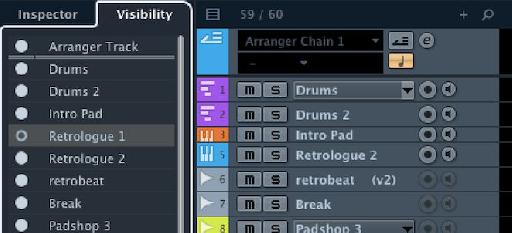
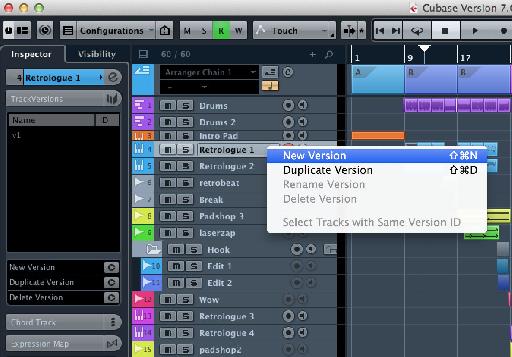
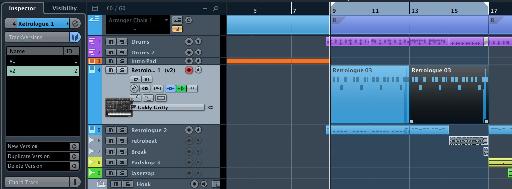
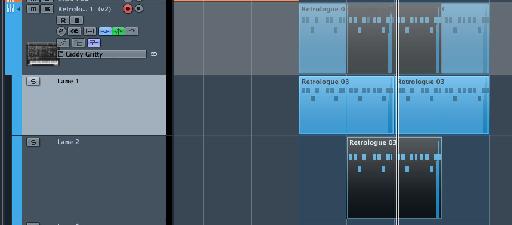
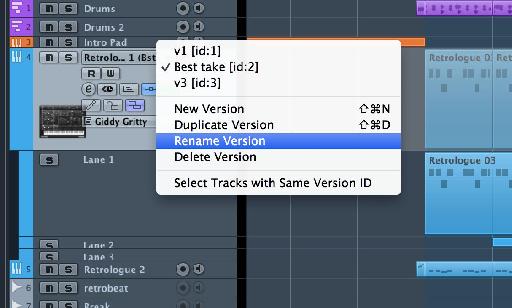
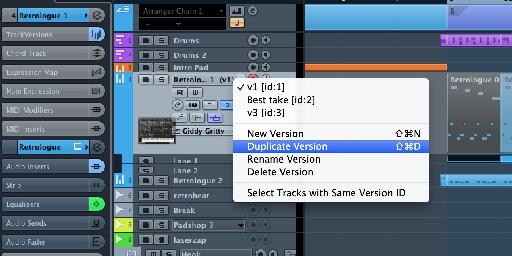
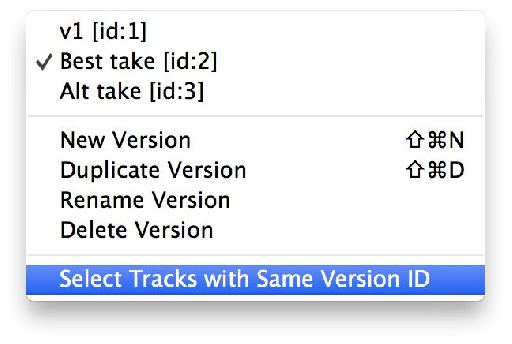
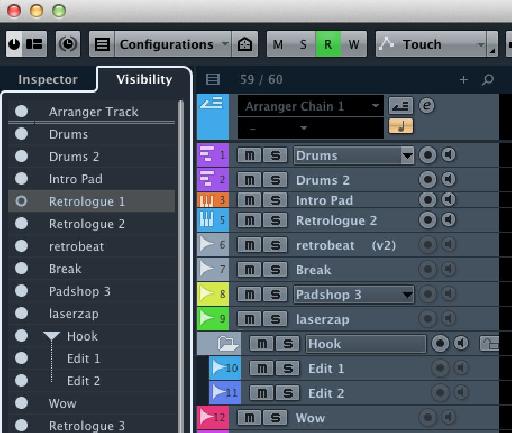
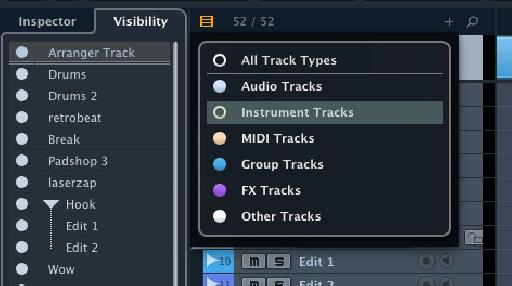
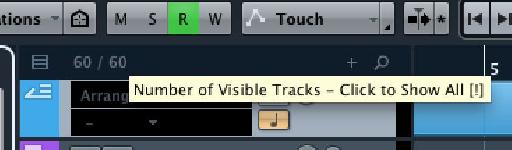
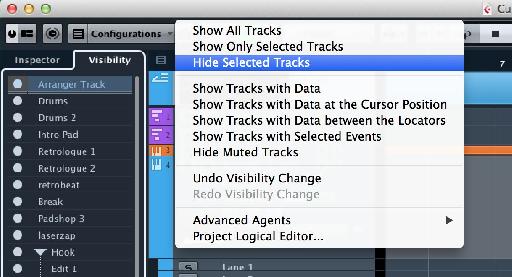
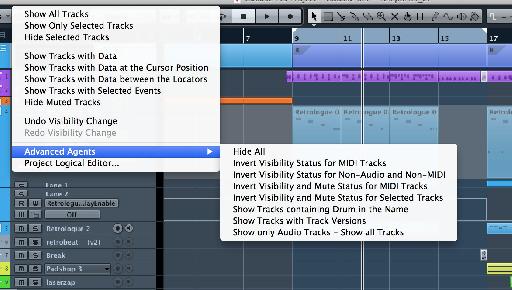
 © 2024 Ask.Audio
A NonLinear Educating Company
© 2024 Ask.Audio
A NonLinear Educating Company
Discussion
Want to join the discussion?
Create an account or login to get started!